南京婚庆: 你们的产品很好 已升级vip!
乔乔: 刚升级10年会员,狸窝不错 刚完成小孩寒假作业是把视频转换视频.
爱情鸟KTV: 我要好学习狸窝宝典里的教程 我现在可以使用了吧付款198块大洋的套餐
昆山老刘: 我是一个快60的老头 以前用过你们的全能转化工具 最近支持下你们升级了贵宾 以后还请多多指导.
lwplmc: 给女朋友做了一个视频 有视频制作兴趣的朋友交流下 我是198元的用户.
青岛装饰: 狐窝老板 我是刚注册的永久会员 有空来青岛我请你喝酒.
五兄: 用狸窝好久了,觉得不错,刚升级vip,也支持下国产正版
罗伟: 感谢贵公司技术指导赠20元以答谢
天叔: 这么多年了,你真的很敬业,热情,认真。以前你也帮过我
繁华陌上开: 第一次接触狸窝,感觉非常好
......
- 产品解决方案
- 专业转换指南:如何将SWF格式转为EXE可执行文件
- 刻录时候识别不到我的外置刻录机 但是用别的软件就可以很轻松识别到
- MV制作进阶教程:用双音轨mkv封装软件封装双音轨MKV(原唱&伴奏)
- 高保真音乐解决方案:DFF文件播放与格式转换
- 2025最新测评:最适合新手的视频剪辑软件(裁剪+分割+字幕全功能)
- Mac资源Windows用:DMG转ISO超简单方法分享
- 朋友圈创意玩法:教你制作图片嵌入视频的个性海报
- 酷狗KRC转LRC超简单教程(附专业转换工具下载)
- 超简单!LRC转SRT字幕一键搞定教程(附转换神器)
- 专业TS格式转换指南:无损转MKV/MP4的完整解决方案(附转换器下载)
- 专业教程:为视频添加动态数字时间码的完整指南(含日期/时间戳)
- 抖音长图变滚动视频全攻略!教你用剪辑工具实现自动播放
『 本站教程方案纯手工制作 通谷易懂 』
- 在女人上面怎么成为真正的男人 1个简单易行的方法揭秘 男人必看! 帮助用户解决问题
- 专业转换指南:如何将SWF格式转为EXE可执行文件 视频转换器
- 刻录时候识别不到我的外置刻录机 但是用别的软件就可以很轻松识别到 帮助中心
- MV制作进阶教程:用双音轨mkv封装软件封装双音轨MKV(原唱&伴奏) 视频转换器
- 高保真音乐解决方案:DFF文件播放与格式转换 视频转换器
- 2025最新测评:最适合新手的视频剪辑软件(裁剪+分割+字幕全功能) 视频转换器
- Mac资源Windows用:DMG转ISO超简单方法分享 视频转换器
- 朋友圈创意玩法:教你制作图片嵌入视频的个性海报 视频转换器
- 酷狗KRC转LRC超简单教程(附专业转换工具下载) 视频转换器
- 超简单!LRC转SRT字幕一键搞定教程(附转换神器) 视频转换器
- 专业TS格式转换指南:无损转MKV/MP4的完整解决方案(附转换器下载) 视频转换器
-
一次跟女友从宾馆出来,刚出门口突然想起她身上没钱了,于是掏出100说你打车用。女友大怒骂道:“尼玛你能不能别在宾馆门口给我钱!”
神评:女友默念道:每次都给100,搞得我都不好多收别人钱 -
第一次坐飞机,心情特别的激动和紧张,费了好大功夫才把安全带系好。
边上的大姐似乎看出了我的尴尬,热心地说:“小伙子,你要玩就赶紧投币,我家宝宝还等着上呢!” -
-
因为用了狸窝觉得特别好已经推荐给自己的同事了呢
-
-
如何将多个视频合并添加简单的过渡效果 视频合并详细步骤:
http://www.leawo.cn/space-5015878-do-thread-id-74920.html
制作视频特效的软件 怎样给合并的视频做转场特效
狸窝 复制 收藏 保存到桌面 快速找教程方案 反馈需求 社会主义核心价值观 在线客服 马上注册 升级VIP
自从学会把多个小视频放在一起播放,就省去了一个一个点击再播放的麻烦,省时省力,想必这个大家也有自己操作过,但是最近童鞋有反映说觉得还是有些不足的地方,就是每次转换到下一个视频的时候总是觉得特别的别扭和生硬,就总感觉怪怪的,就和别人强行转换话题一样的感觉,说不出口的不爽。有时候还想自己去研究怎么在视频中加图片,就总是把这个东西想做到最好,针对这个问题,我特意去研究了一下,那今天就来和大家一起解决这个问题。
视频转场特效制作软件下载:http://www.leawo.cn/ND_upload.php?do=info&id=4498
先下载安装好上面的相关软件,然后双击运行,点击主界面的“导入媒体文件”,然后添加好相关的视频文件,我这里就添加了三个,这个数量随意,但是起码也得是两个以上哈,至于为什么一定是两个以上我就不说了哈,你懂的。
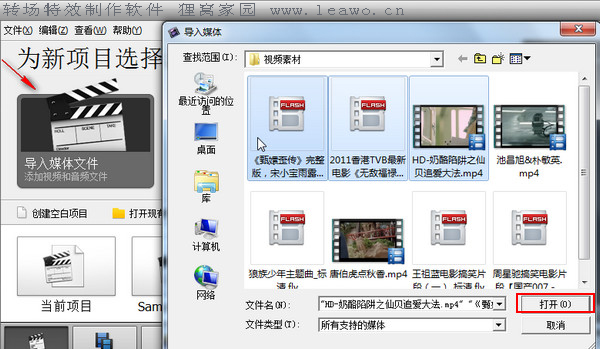
点击“转场”按钮,现在可以看到有各种各样的转场效果,然后选择一种效果拖动到下面有箭头的小框框里面,如下图所示,这里可以每一个转场都选择不同的转场效果,也可以所有的都用一种,我个人还是比较喜欢每个都用不同的效果。
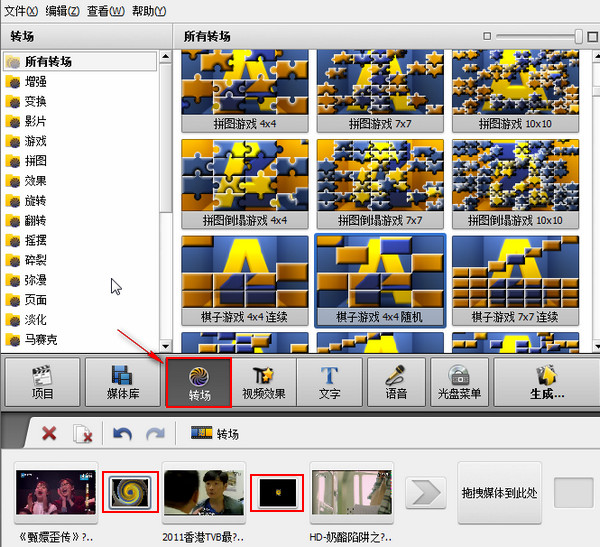
设置好了所有的转场效果之后,点击“媒体库”按钮,然后再点击右边的“时间线”按钮,使其切换成时间线视图,这里可以使用快捷键“ctrl+tab”来进行视图的切换,不过我个人还是喜欢用鼠标直接点击,如此的简单粗暴。
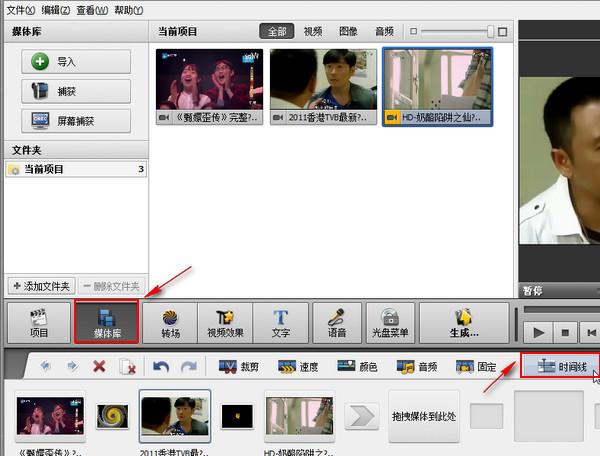
切换到时间线视图后,按住鼠标左键拖动下面的滑块,使其处于播放进度条的最前端,一定要是最前端哦,因为我实在也不知道该怎样用名词来形容这个东西,所以大家就将就将就,看下面的这个图应该还是能够看明白的哈,如下图所示:
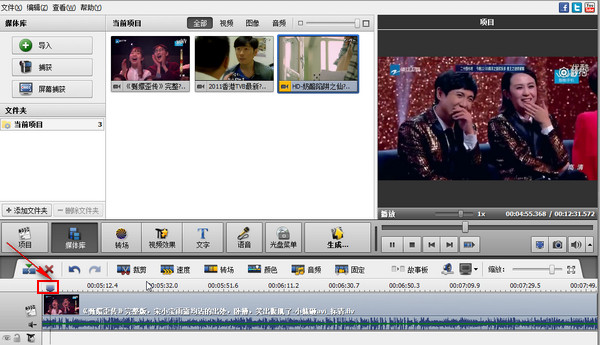
上面的这一系列操作完成之后,现在就只差进行视频文件的一个生成了,点击“生成”按钮,这里的视频生成操作又分成了简单的三部分,所以咱们还是不能太着急了的哈,都说心急吃不了热豆腐,咱们来一步一步的往下继续看。
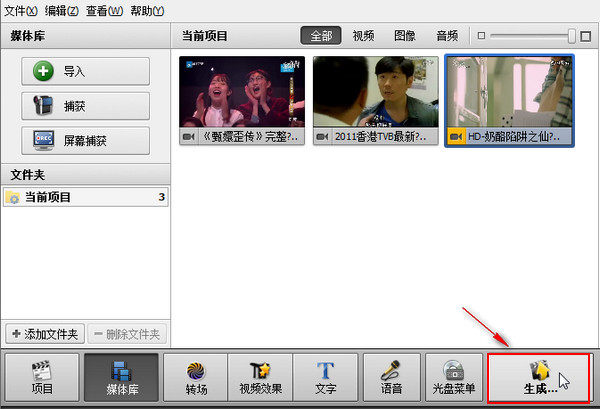
首先第一步是视频保存的一个格式类别,这里有四种类型的保存类别,每种类型下面都有相关类别的文字说明,你们可以根据自己的实际情况需要来选择一种保存的类型,我这里是选择了默认的第一种类型,然后点击“下一步”按钮。
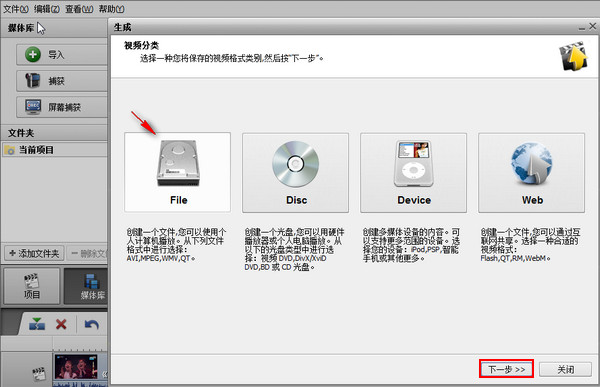
第二步是视频文件参数的相关设置,我这里也是选择默认的第一种“AVI”,省得麻烦,当然大家也可以选择别的格式,可以看看不同格式的效果是怎样的,还可以看一下“高级”按钮下面是写什么稀奇古怪的东西,我这里就不给大家一一演示了。
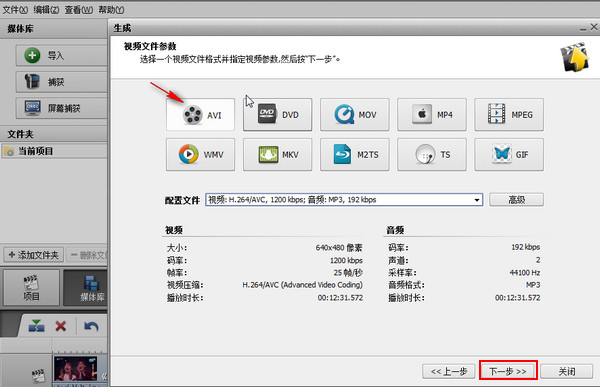
最后一步就是一个视频文件的输出位置和视频文件的命名了,这个也没什么好强调的,自己设置就行了,管它叫什么名字,只要自己能够找到就行了,最后点击“创建”按钮,现在就开始创建视频文件啦,静静等待几分钟的时间就行了,也可以做点其它的事情。
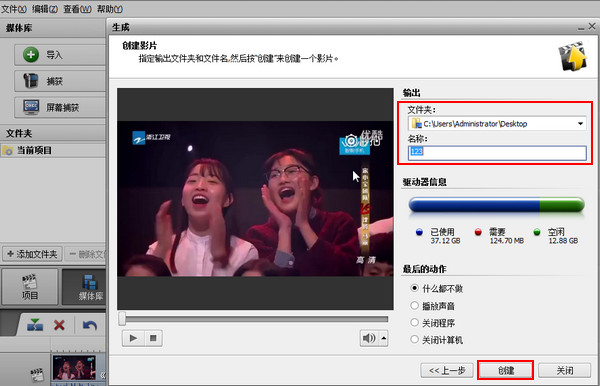
现在所有的操作就算是完成了,可以去查看自己的做出来的视频转场效果,我这里给大家看到的就是一个转场效果的播放,这个转场效果感觉~~~~不怎么和谐哈,有种要被吸进去的感觉,但是转场的特效效果还是达到了的。
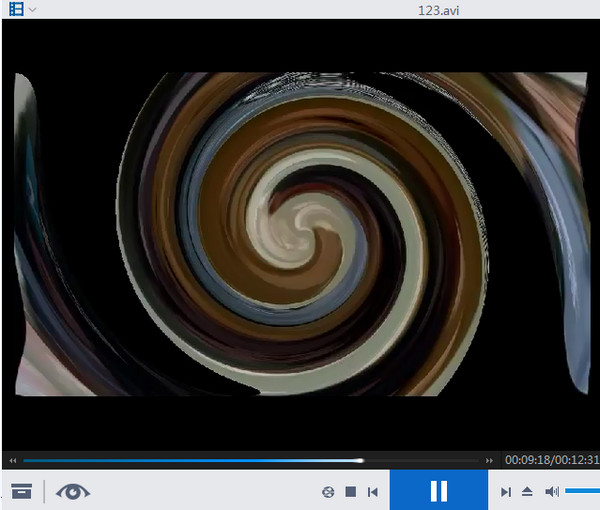
大家自己制作的时候尽量去把转场效果做的好看一点,可以自己多去尝试几次,今天给大家所用到的这款软件真是让我操碎了心啊,之前我自己安装成了英文版,一打开就傻眼了,完全不认识,又觉得汉化很麻烦,所以给大家找来了一款不需要汉化的。
看来我这么为大家操心的份儿上,大家一定要好好打学习学习哈,不然我该有多难过,今天才发现自己的英语水平是有多么的差,所以决定以后没事的时候就去多看看书,童鞋们也是一样的哈,没事的可以可以多去咱们的狸窝学习学习哦!!!
推荐教程:外回分享软件:http://www.leawo.cn/space-3340753-do-thread-id-66862.htmlGIF动态图录制:http://www.leawo.cn/space-3675923-do-thread-id-66863.html视频结尾加演员表字幕http://www.leawo.cn/space-3675923-do-thread-id-66921.html艺术签名生成软件:http://www.leawo.cn/space-3675923-do-thread-id-66976.html开心一刻:跟女友吵架,我不客气地说:“你这样好吃懒做,真的不感到羞耻吗?”她毫不示弱:“你怎么不看看自己,哪个男人像你这样一事无成还不求上进?”“行吧,既然你觉得我不好,我也觉得你不好,那我们索性就在一起将就一辈子吧,别去祸害别人了。”
狸窝是帮助用户解决问题 提供教程解决方案 在这个过程中有使用我们自己开发的软件 也有网上找的工具 只要帮助用户解决问题就好!在这个过程中我们的教程方案写作老师比较辛苦 有时为了一个教程要试验测试好几天及连续加班多日, 而大家的赞赏是一种肯定和表扬 不在于多少|打赏随意|只要你开心, 更像征一种鞭策和鼓励!!!群组话题
制作视频特效的软件 怎样给合并的视频做转场特效的评论
